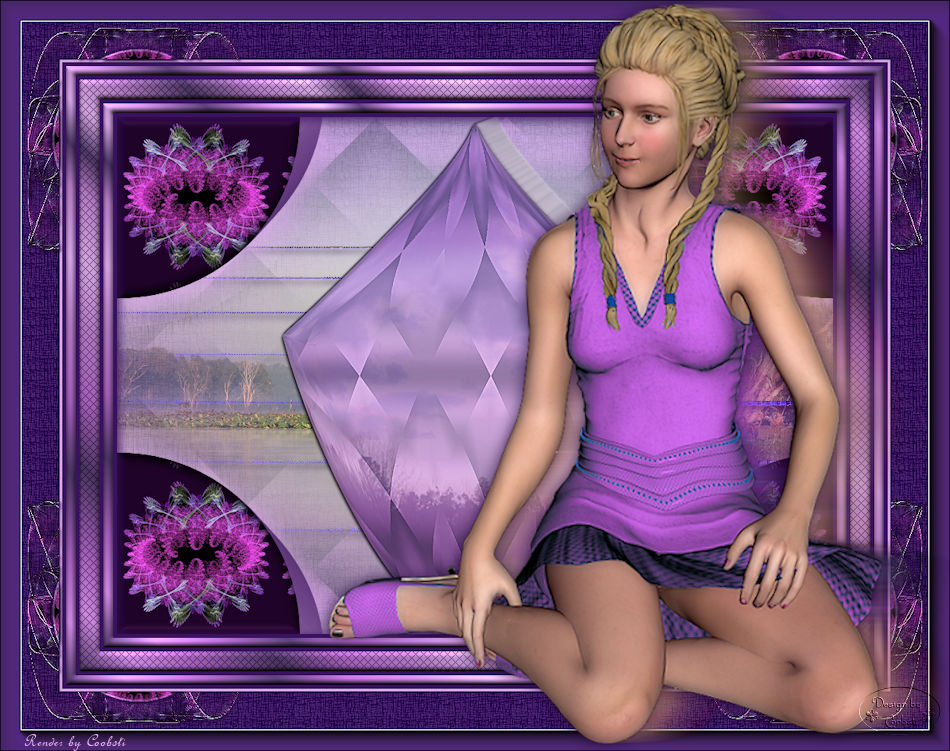5_Denise – Fractal – Inge-Lore’s Tutoriale
Fractal
Inge-Lore 09.02.2020
das Copyright der deutschen Übersetzung liegt alleine bei mir,Inge-Lore.Es ist nicht erlaubt,mein Tutorial zu kopieren oder aufanderen Seiten zum download anzubieten.Mein Material habe ich aus diversen Tubengruppen.Das Copyright des Materials liegt alleine beim jeweiligen Künstler.Sollte ich ein Copyright verletzt haben,sendet mir bitte eine E-Mail.Ich danke allen Tubern für das schöne Material,
ohne das es solche schönen Bilder gar nicht geben würde.
Mein besonderer Dank geht an Misticheskaya für die schöne Personentube.
Ich habe das Tutorial mit PSP 2019 Ultimate gebastelt,aber es sollte auch mit allen anderen Varianten zu basteln gehen
Filters Unlimited–Paper Textures–Papyrus
Filters Unlimited–Convolution Filters–Colorized Emboss
Mehdi–Sorting Tiles
Alien Skin Eye Candy 5 Impact – Glass
Alien Skin Eye Candy 5 Impact – Extrude
Simple–Top Left Mirror
dsb flux–Blast
Alien Skin Eye Candy 4000–Shadowlab
AP 01 [Innovations] Lines–SilverLining
MuRa’s Seamless–Emboss at Alpha
AAA Frames–Foto Frame
****************************************************
ein buntes Fractal
Personentube
meine ist von Misticheskaya und du bekommst sie HIER
****************************************************
Vorwort !!
Ich arbeite nur noch mit den Skripten,
****************************************************
andernfalls schreibe ich es dazu.
Punkt 1
Doppelklick auf die Presets,sie installieren sich alleine.
Schiebe *pj3-sea-treasure* in den Verlaufordner.
Schiebe *Fractal* in den Musterordner.
Schiebe *1217491071_masques* in den Maskenordner.
Such dir aus deinen Tuben eine helle VG und dunkle HG Farbe.
Öffne die Alpha-Datei und minimiere sie.
Öffne ein neues Blatt 900 x 650 Px–mit diesem Verlauf füllen.
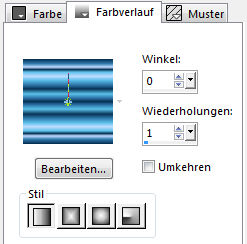
Punkt 2
Hier kannst du sehen,welche Farben ich zur Auswahl habe
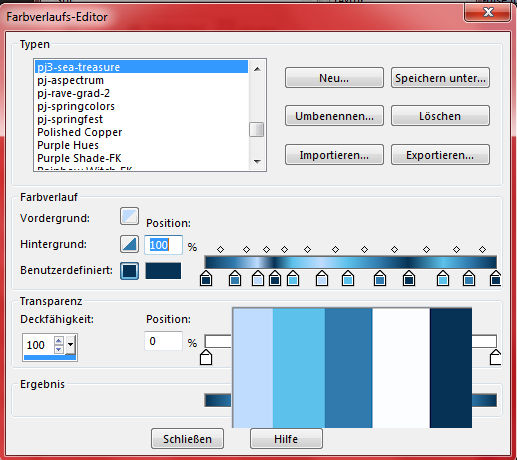
(ich habe immer mehrere Farben zur Auswahl,auch wenn man
nur 2 braucht) damit habe ich dann die kleinen Anhänger geändert,
einfach den kleinen Anhänger anklicken und die jeweilige helle,
mittlere oder dunkle Farbe anklicken,so erhälst du deinen eigenen
Verlauf in deinen Farben,dann einfach den Verlauf umbenennen
und wenn du das Fenster schließen willst,wirst du gefragt,ob du
den Verlauf speichern willst,klick auf Ja und fertig ist dein Verlauf.
Punkt 3
Einstellen–Unschärfe–Gaußsche Unschärfe mit 15
Plugins–Mehdi–Sorting Tiles
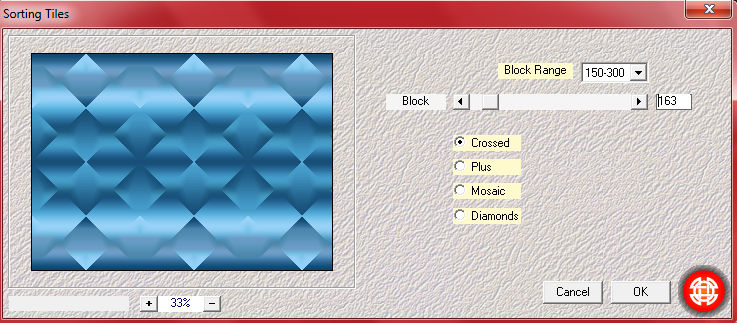
Ebene duplizieren
Geometrieeffekte–Pentagon
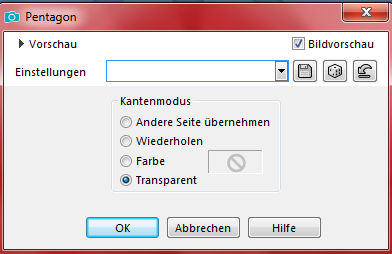
Geometrieeffkte–Kreis
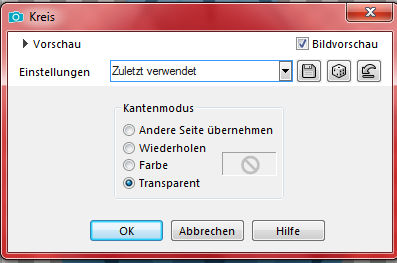
Plugins–Alien Skin Eye Candy 5 Impact – Glass
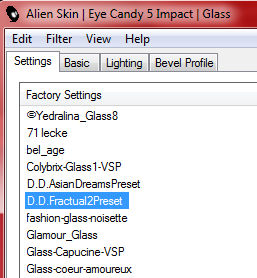
Punkt 4
Einstellen–Schärfe–stark scharfzeichnen
Auswahl–Auswahl laden/speichern–Auswahl aus Alpha-Kanal laden
Auswahl *Selection #1* laden
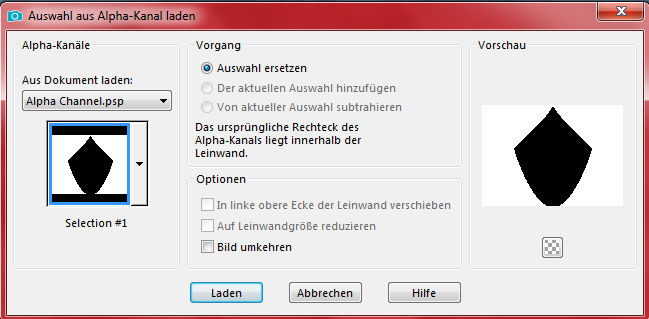
geh auf Raster 1
Filters Umlimited–Paper Textures–Papyrus
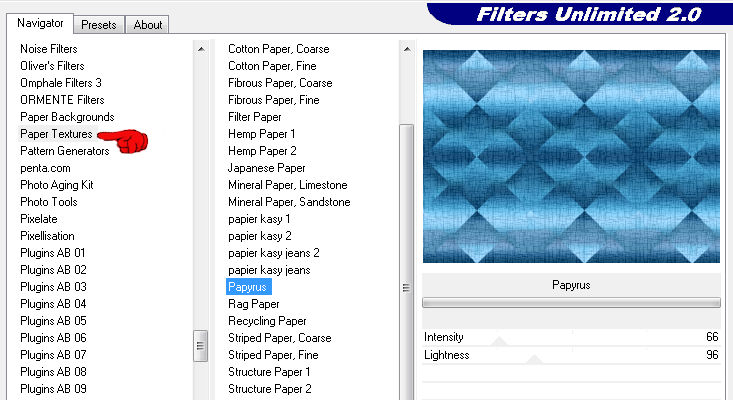
Auswahl aufheben–geh auf die oberste Ebene
Punkt 5
Neue Ebene–Auswahl *Selection #2* laden
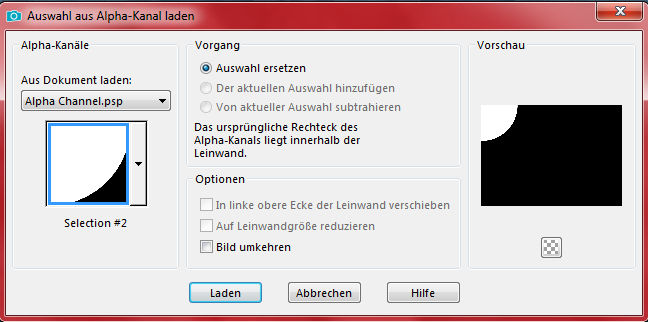
mit dem Muster *Fractal* füllen
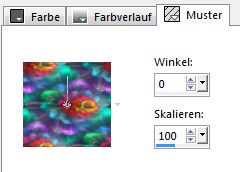
(oder du machst dir auch aus deinem Fraktal ein Muster,
verkleinere es auf 200 x 200 Px–scharfzeichnen und als
Muster einstellen wie in Screen zu sehen ist,
dafür musst du die Datei nur im PSP geöffnet haben)
Effekte–3D Effekte–Innenfase
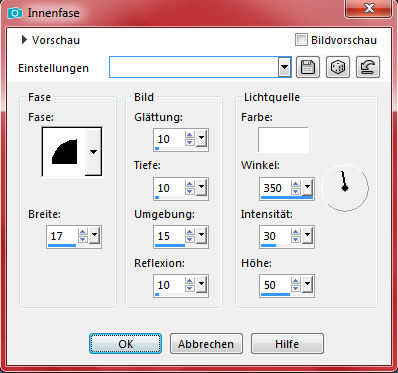
Auswahl aufheben
Punkt 6
Plugins–Alien Skin Eye Candy 5 Impact – Extrude
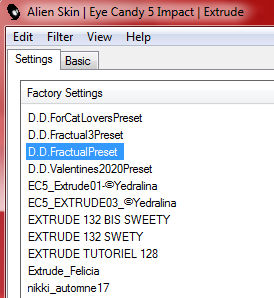
stelle bei Basic deine Farbe ein,welche dir gefällt
Plugins–Simple–Top Left Mirror
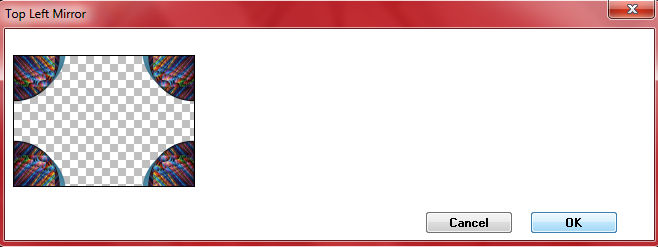
Schlagschatten VG Farbe
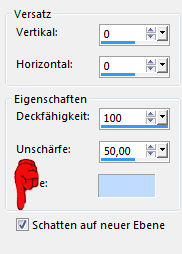
Plugins–dsb flux–Blast
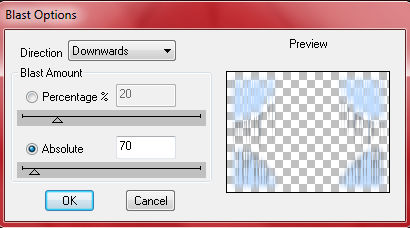
geh auf Kopie von Raster 1–Auswahl *Selection #3* laden
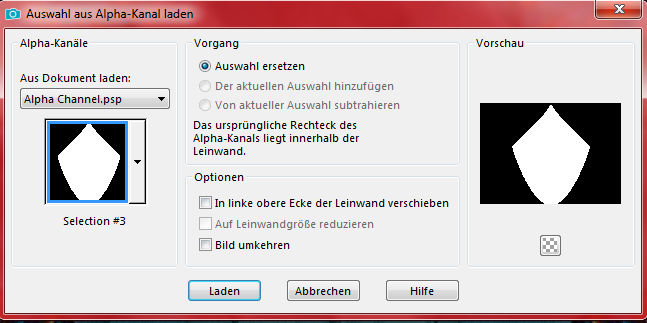
Punkt 7
Plugins–Alien Skin Eye Candy 5 Impact – Extrude
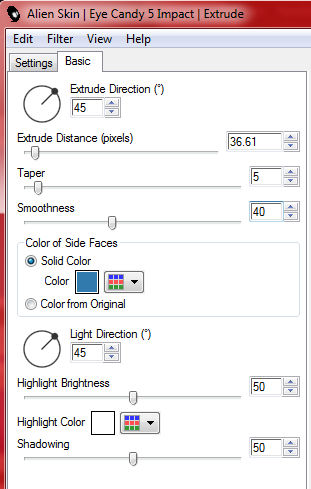
bei Basic diese Einstellung und die HG Farbe einstellen
Auswahl aufheben–geh auf Raster 1
kopiere deine Hintergrundtube–einfügen auf dein Bild
evtl. in der Größe anpassen–scharfzeichnen
kopiere *lignesx2905*–einfügen auf dein Bild
Punkt 8
Filters Unlimited–Convolution Filters–Colorized Emboss
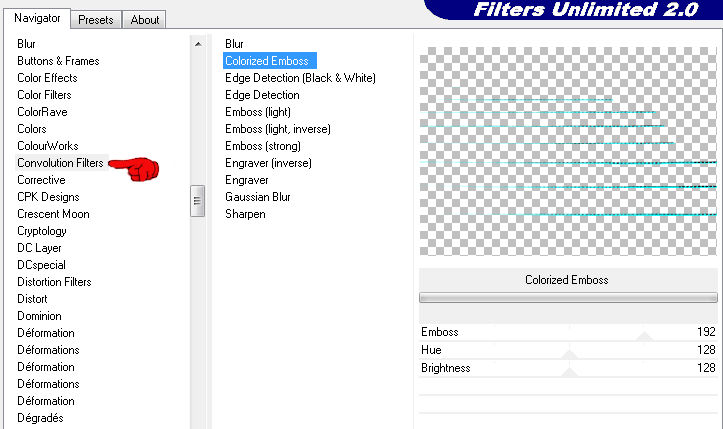
Plugins–Alien Skin Eye Candy 4000–Shadowlab 2x anwenden
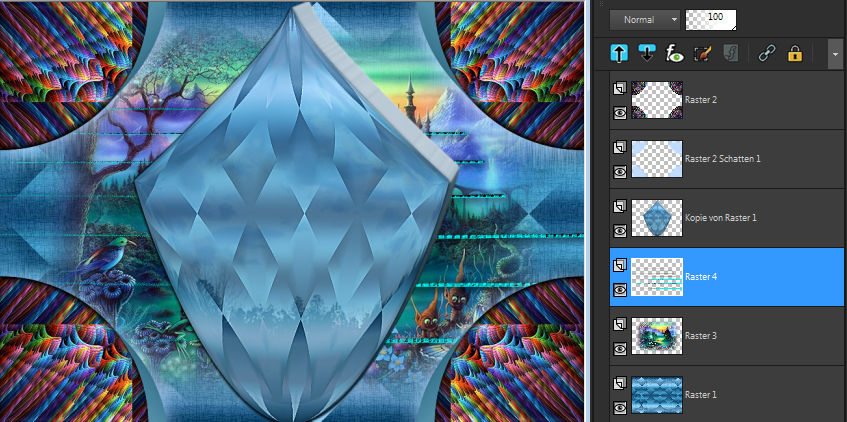
Rand hinzufügen–5 Px HG Farbe
Auswahl alles
Rand hinzufügen–12 Px weiß
Auswahl umkehren–mit diesem Verlauf füllen
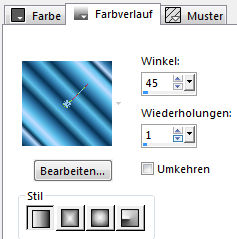
Punkt 9
Effekte–3D Effekte–Innenfase
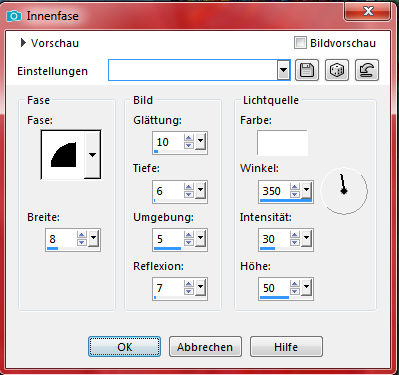
Auswahl aufheben
Rand hinzufügen–5 Px HG Farbe
Auswahl alles
Auswahl ändern–verkleinern auf 22 Px
Auswahl umkehren
Plugins–Alien Skin Eye Candy 4000–Shadowlab 2x anwenden
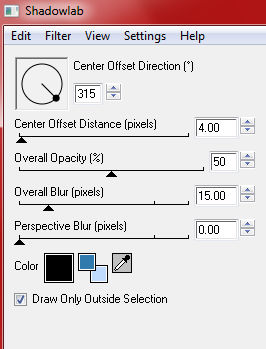
Punkt 10
Auswahl alles
Rand hinzufügen–25 Px weiß
Auswahl umkehren–mit dem Verlauf füllen
Plugins–AP 01 [Innovations] Lines–SilverLining
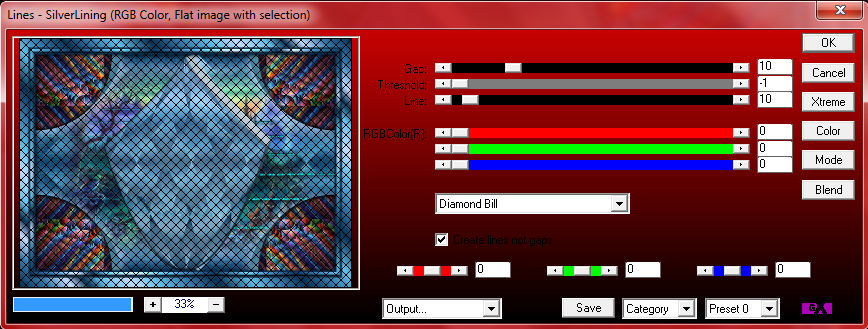
Effekte–3D Effekte–Innenfase wdh.
Auswahl aufheben
Rand hinzufügen–5 Px HG Farbe
Punkt 11
Auswahl alles
Rand hinzufügen–12 Px weiß
Auswahl umkehren–mit dem Verlauf füllen
Innenfase wdh–Auswahl aufheben
Rand hinzufügen–5 Px HG Farbe
Rand hinzufügen–3 Px VG Farbe
Auswahl alles
Punkt 12
Rand hinzufügen–50 Px HG Farbe
Auswahl umkehren
Filters Unlimited–Paper Textures–Papyrus
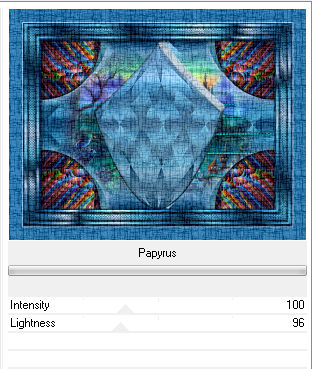
stark scharfzeichnen–Auswahl halten
neue Ebene–mit der VG Farbe füllen (oder dem Muster)
Ebenen–Maske laden/speichern–Maske aus Datei laden
Maske *1217491071_masques* laden
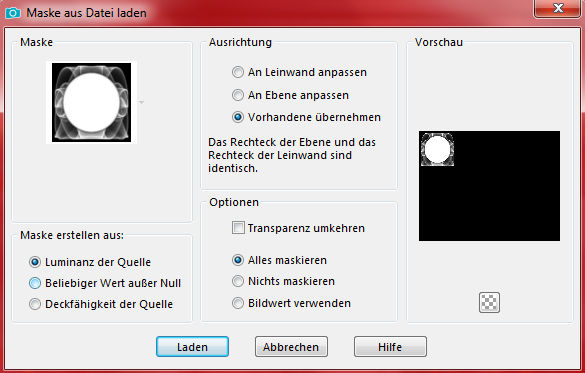
Punkt 13
Kanteneffekte–nachzeichnen
zusammenfassen–Gruppe zusammenfassen
Plugins–MuRa’s Seamless–Emboss at Alpha Standard
Plugins–Simple–Top Left Mirror
Auswahl aufheben
Schlagschatten 2/2/100/5/dunkle Farbe/Haken raus unten
Punkt 14
Rand hinzufügen–25 Px HG Farbe
Plugins–AAA Frames–Foto Frame
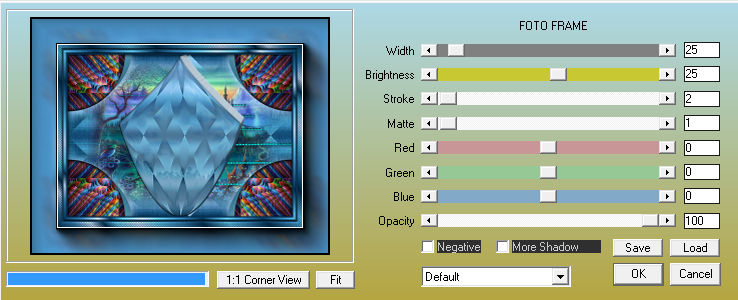
kopiere deine Personentube–einfügen auf dein Bild
Größe anpassen–scharfzeichnen
Ebene duplizieren–geh aufs Original
Verzerrungseffekte–Wind
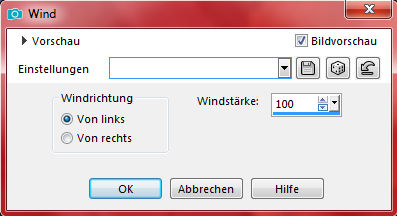
Punkt 15
geh auf die oberste Ebene
Schlagschatten 0/0/80/30
alle Ebenen zusammenfassen
Bild verkleinern auf 950 Px Breite
evtl.scharfzeichnen–setz WZ und Copyright aufs Bild
zusammenfassen und als jpg speichern.